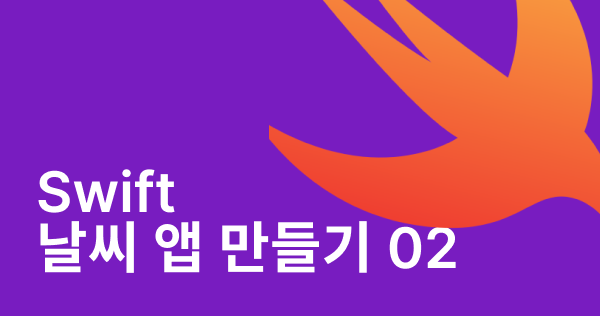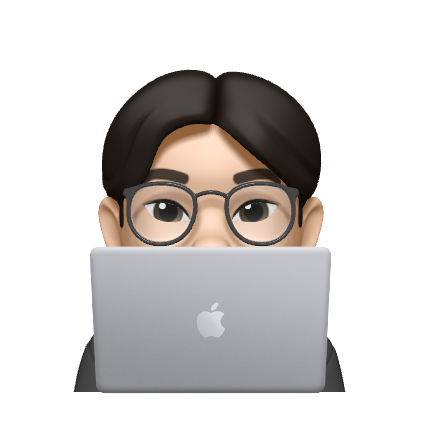[Swift] 간단한 날씨 앱 만들어보기 02 (Swift OpenWeatherMap)
원하는 정보 가져오기
이전 포스트에서 OpenWeatherMap API를 통해 서울의 현재 날씨 정보를 아래처럼 받아왔습니다.

그럼 이 API 호출을 브라우져, 포스트맨이 아니라 우리 앱에 정보를 표시할 수 있도록 Swift로 Xcode 상에서 불러와보도록 하겠습니다.
데이터 모델
OpenWeatherMap이 보내주는 모든 데이터를 사용할 필요는 없기 때문에,
내가 사용하고 싶은 데이터만 골라서 날씨 데이터 모델을 만들었습니다.
// Weather.swift
import Foundation
struct WeatherResponse: Decodable {
let weather: [Weather]
let main: Main
let name: String
}
struct Main: Decodable {
let temp: Double
let temp_min: Double
let temp_max: Double
}
struct Weather: Decodable {
let id: Int
let main: String
let description: String
let icon: String
}API 호출하고 리턴 받기
API로부터 받을 값을 저장한 모델도 만들었으니, 이제 API를 호출하고 리턴을 받아보겠습니다.
// WeatherService.swift
import Foundation
// 에러 정의
enum NetworkError: Error {
case badUrl
case noData
case decodingError
}
class WeatherService {
// .plist에서 API Key 가져오기
private var apiKey: String {
get {
// 생성한 .plist 파일 경로 불러오기
guard let filePath = Bundle.main.path(forResource: "KeyList", ofType: "plist") else {
fatalError("Couldn't find file 'KeyList.plist'.")
}
// .plist를 딕셔너리로 받아오기
let plist = NSDictionary(contentsOfFile: filePath)
// 딕셔너리에서 값 찾기
guard let value = plist?.object(forKey: "OPENWEATHERMAP_KEY") as? String else {
fatalError("Couldn't find key 'OPENWEATHERMAP_KEY' in 'KeyList.plist'.")
}
return value
}
}
func getWeather(completion: @escaping (Result<WeatherResponse, NetworkError>) -> Void) {
// API 호출을 위한 URL
let url = URL(string: "https://api.openweathermap.org/data/2.5/weather?q=seoul&appid=\(apiKey)")
guard let url = url else {
return completion(.failure(.badUrl))
}
URLSession.shared.dataTask(with: url) { data, response, error in
guard let data = data, error == nil else {
return completion(.failure(.noData))
}
// Data 타입으로 받은 리턴을 디코드
let weatherResponse = try? JSONDecoder().decode(WeatherResponse.self, from: data)
// 성공
if let weatherResponse = weatherResponse {
print(weatherResponse)
completion(.success(weatherResponse)) // 성공한 데이터 저장
} else {
completion(.failure(.decodingError))
}
}.resume() // 이 dataTask 시작
}
}이렇게 요청을 보내고, 결과를 받는 WeatherService를 만들었습니다.
이제 ViewController에서 실제로 동작하게 해보겠습니다.
// ViewController.swift
import UIKit
class ViewController: UIViewController {
// 받아온 데이터를 저장할 프로퍼티
var weather: Weather?
var main: Main?
var name: String?
override func viewDidLoad() {
super.viewDidLoad()
// data fetch
WeatherService().getWeather { result in
switch result {
case .success(let weatherResponse):
DispatchQueue.main.async {
self.weather = weatherResponse.weather.first
self.main = weatherResponse.main
self.name = weatherResponse.name
}
case .failure(_ ):
print("error")
}
}
}
}이제 프로젝트를 빌드하고 실행해보면,
WeatherResponse(weather: [SampleWeatherApp.Weather(id: 801, main: "Clouds", description: "few clouds", icon: "02d")], main: SampleWeatherApp.Main(temp: 297.7, temp_min: 295.88, temp_max: 298.81), name: "Seoul")정상적으로 데이터가 받아져 출력되는 것을 볼 수 있습니다.
UI
이제 받아온 날씨 정보를 화면에 표시할 수 있게 UI를 세팅하도록 하겠습니다.

저는 아이콘을 표시할 이미지뷰, 현재, 최고, 최저 기온으르 표시할 라벨만 만들어 줬습니다.
해당 View들을 IBOutlet으로 ViewController에 연결해주면 됩니다.
class ViewController: UIViewController {
@IBOutlet var iconImageView: UIImageView!
@IBOutlet var tempLabel: UILabel!
@IBOutlet var maxTempLabel: UILabel!
@IBOutlet var minTempLabel: UILabel!
...UI를 세팅해줄 함수를 정의하고,
// ViewController.swift
private func setWeatherUI() {
let url = URL(string: "https://openweathermap.org/img/wn/\(self.weather?.icon ?? "00")@2x.png")
let data = try? Data(contentsOf: url!)
if let data = data {
iconImageView.image = UIImage(data: data)
}
tempLabel.text = "\(main!.temp)"
maxTempLabel.text = "\(main!.temp_max)"
minTempLabel.text = "\(main!.temp_min)"
}success 호출해주면
// ViewController.swift
override func viewDidLoad() {
super.viewDidLoad()
WeatherService().getWeather { result in
switch result {
case .success(let weatherResponse):
DispatchQueue.main.async {
self.weather = weatherResponse.weather.first
self.main = weatherResponse.main
self.name = weatherResponse.name
self.setWeatherUI()
}
case .failure(_ ):
print("error")
}
}
}
시뮬레이터에 정상적으로 반영되는 것을 볼 수 있습니다.
온도가 이상하게 높게 나오는 것은 온도를 화씨단위로 받아오기 때문이고,
섭씨로 변환을 해주면 우리에게 익숙한 형태로 온도를 표시할 수 있습니다.
끝
저번 포스트에 이어 간단한 날씨 앱을 제작해봤습니다.
이번 튜토리얼을 통해,
- API 를 어떻게 호출하고 받아오는지
- 받아온 값을 어떻게 가공하는지
- API Key를 어떻게 숨기는지
등을 익혀봤습니다.
다른 API를 사용하더라도 사용법은 거의 비슷하기 때문에 항상 올바른 url로 요청을 보내고,
원하는 데이터를 가공하는 것만 기억하면 문제 없이 응용할 수 있을 것 같습니다.